Intelligent Building Video Intercom System Embedded System Touchscreen Indoor Monitor

Informasi produk
Spesifikasi:
- Sumber Daya Voltage: 12v dc
- Perlindhungan: Komponen elektronik sing sensitif, nglindhungi saka kelembapan, banyu, lan suhu dhuwur
- Tampilan: Panel tampilan kristal cair
Pandhuan Panggunaan Produk
Monitor njero ruangan nduweni macem-macem tombol kanggo macem-macem fungsi:
- Tombol Telpon: Pencet kanggo nelpon pusat manajemen.
- Tombol Monitor: Pencet kanggo view gambar saiki saka unit lawang.
- Tombol Dhiskusi: Njawab lan mateni telpon mlebu.
- Tombol mbukak kunci: Mbukak kunci unit lawang saiki.
- Tombol Info: View informasi masyarakat.
Video Interkom
- Telpon Kamar-kamar
Kanggo nelpon kamar-kamar-kamar, klik ing Interkom Video - lambang Telpon Kamar-kamar-kamar lan ketik nomer kamar. - Pusat Manajemen Telpon utawa Ekstensi Keamanan
Klik tombol Video Intercom - Call Center kanggo hubungi pusat properti kanggo pitulung. - Panggilan Pengunjung
Nalika stasiun ruangan nelpon, monitor njero ruangan bakal nampilake kaca telpon mlebu menyang view gambar pengunjung. - Telpon Elevator Siji Tombol
Yen fungsi linkage elevator kasedhiya, gunakake tombol One-Button Elevator Call kanggo nelpon lift menyang lantai sampeyan.
Tip Operasi:
- Gunakake tombol Jawab utawa Hang Up kanggo ngatur telpon pengunjung.
- Tombol mbukak kunci mbukak kunci lawang stasiun ruangan.
- Tombol Volume Up/Mudhun nyetel volume telpon.
Pitakonan sing Sering Ditakoni (FAQ)
- P: Apa sumber daya voltage requirement kanggo monitor njero ruangan?
A: Sumber daya voltage requirement punika 12V DC. Aja ngluwihi vol ikitage utawa duwe polaritas malik. - P: Kepiye carane nglindhungi monitor njero ruangan saka karusakan?
A: Piranti kasebut ngemot komponen elektronik sing sensitif, mula nglindhungi saka kelembapan, banyu, lan suhu dhuwur. Aja ndemek panel tampilan kristal cair kanthi obyek sing cetha utawa kekuwatan sing gedhe banget.
Intelligent Building Video Intercom System Embedded System Touchscreen Indoor Monitor User Manual
Sugeng rawuh nggunakake produk interkom bangunan Trudian!
Prodhuk iki dirancang kanthi nggunakake teknologi komunikasi elektronik sing canggih, diprodhuksi kanthi teknologi SMT sing apik banget, lan wis ngalami tes lan inspeksi sing ketat ing sistem jaminan kualitas sing ketat. Iki nduweni integrasi sing dhuwur, linuwih, lan efektifitas biaya, dadi produk interkom keamanan sing dipercaya.
Sumber daya voltage requirement punika 12V DC, lan iku kudu ora ngluwihi vol ikitage utawa duwe polaritas malik.
Piranti kasebut ngemot komponen elektronik sing sensitif, mula kudu direksa saka kelembapan, banyu, lan suhu dhuwur.
Piranti kasebut kalebu panel tampilan kristal cair, sing ora kena disentuh karo obyek sing cetha utawa kekuwatan sing gedhe banget.
Tampilan produk, fungsi, lan antarmuka bisa beda-beda saka produk nyata. Mangga deleng produk nyata.
Monitor njero ruangan liwatview
Katrangan Fungsi Tombol
| Tombol Telpon | Pencet tombol iki kanggo nelpon pusat manajemen. |
| Tombol Monitor | Pencet tombol iki kanggo ngawasi gambar saiki saka unit lawang. |
| Tombol Dhiskusi | Nalika pengunjung nelpon, pencet tombol iki kanggo njawab telpon, banjur pencet maneh kanggo mateni telpon. |
| Tombol Mbukak Kunci | Nalika pengunjung nelpon, pencet tombol mbukak kunci kanggo mbukak kunci unit lawang sing saiki. |
| Tombol Info | Pencet tombol iki kanggo view informasi masyarakat diterbitake dening pusat manajemen. |
Video Interkom
- Telpon Kamar-kamar-Kamar Klik lambang "Interkom Video - Telpon Kamar-kamar" lan ketik nomer kamar telpon.
- Pusat Manajemen Telpon utawa Ekstensi Keamanan Klik tombol "Interkom Video - Pusat Telpon" kanggo nelpon pusat properti kanggo pitulung
- Telpon Pengunjung Nalika stasiun njaba nelpon, monitor njero ruangan bakal nampilake kaca telpon mlebu, ngidini sampeyan view gambar pengunjung.
Telpon Elevator Siji Tombol
Yen unit nduweni fungsi linkage elevator, sampeyan bisa nelpon elevator menyang lantai kanthi ngeklik tombol "One-Button Elevator Call".
Tip Operasi:
- Klik tombol "Jawaban" utawa "Tutup" kanggo njawab utawa mungkasi telpon pengunjung.
- Klik tombol "Mbukak kunci" kanggo mbukak kunci lawang stasiun ruangan saiki.
- Klik tombol "Volume Up / Down" kanggo nyetel volume telpon saiki.
Ngawasi
- Monitor Stasiun Luar
Klik tombol "Monitor", pilih lambang stasiun ruangan sing cocog saka dhaptar stasiun ruangan, lan sampeyan bisa miwiti ngawasi. Layar nampilake gambar kamera stasiun ruangan saiki. Sampeyan bisa njupuk foto sajrone ngawasi. - Ngawasi Villa Outdoor
Unit Klik tombol "Monitor", pilih lambang unit villa sing cocog saka dhaptar unit villa, lan sampeyan bisa miwiti ngawasi. Layar nampilake gambar kamera unit vila saiki. Sampeyan bisa njupuk foto sajrone ngawasi. - Monitor IP Kamera Jaringan
Klik tombol "Monitor", pilih lambang kamera sing cocog saka dhaptar kamera IP, lan sampeyan bisa miwiti ngawasi. Layar nampilake gambar sing dijupuk dening kamera. Sampeyan bisa njupuk foto sajrone ngawasi.
Pusat Rekam
- Rekaman Keamanan
s Simpen piranti arming lan disarming cathetan lan kaping - Records weker
Simpen cathetan weker piranti, kalebu lokasi, jinis weker, lan wektu weker. - Informasi Komunitas
Nyimpen pesen umum lan pesen pribadi komunitas sing diterbitake dening pusat manajemen, kalebu judhul, wektu, lan status sing diwaca/durung diwaca. - Cathetan Telpon
Simpen cathetan telpon ing antarane piranti iki lan piranti liyane, kalebu telpon ora kejawab, telpon sing ditampa, lan telpon sing diarani. - Rekaman Foto
Simpen foto sing dijupuk sajrone ngawasi, kalebu ngawasi unit vila, unit lawang unit, kamera jaringan, lan piranti liyane. - Rekaman Gambar lan Pesen
Simpen gambar pengunjung lan cathetan pesen nalika telpon saka unit utawa tembok-dipasang unit wektu metu. Cathetan kasebut kalebu lokasi piranti, wektu, lan status diwaca/durung diwaca.
Tip Operasi:- Klik "Sadurunge" utawa "Sabanjure" kanggo nelusur dhaptar rekaman.
- Pilih rekaman banjur klik "View” kanggo ndeleng rincian.
- Pilih rekaman lan klik "Busak" kanggo mbusak rekaman sing dipilih.
- Klik "Mbalik" kanggo bali menyang tingkat sadurunge antarmuka.
Keamanan omah
Zone Arming lan Disarming
View jinis wolung zona keamanan lan status arming lan disarming. Sampeyan bisa lengen utawa mateni kabeh zona kanthi siji tombol. Jinis darurat, kumelun, lan gas langsung bersenjata lan terus dipantau kanggo pemicu.
Setelan pangguna
Klik tombol "Setelan Pangguna" ing antarmuka utama kanggo ngakses setelan pangguna. Modul iki utamané nawakake opsi konfigurasi parameter kanggo residents
- Setelan Nada Dering
Ndhukung konfigurasi nada dering lan nada dering sing diarani. Sampeyan bisa preview nada dering sing dipilih saiki. - Sistem Informasi
View nomer kamar lokal, alamat IP, subnet mask, gateway standar, versi tabel konfigurasi jaringan, informasi versi program, lan rincian pabrikan. - Setelan Tanggal lan Wektu
Setel taun / sasi / dina lan wektu ing format 24 jam. - Setelan sandhi
Sampeyan bisa nyetel sandhi mbukak kunci pangguna (sandhi disarming pangguna). Wigati: Nyetel sandhi mbukak kunci pangguna bakal kanthi otomatis ngasilake tembung sandhi mbukak kunci paksaan pangguna, yaiku kebalikan saka tembung sandhi mbukak kunci pangguna. Nanging, sandhi mbukak kunci pangguna lan sandhi paksa pangguna ora bisa padha. Kanggo exampNanging, yen tembung sandhi mbukak kunci pangguna yaiku "123456," banjur tembung sandhi mbukak kunci paksa pangguna yaiku "654321," sing bener. Yen tembung sandhi mbukak kunci pangguna yaiku "123321", tembung sandhi mbukak kunci paksa pangguna uga ora "123321": yen ora, iku ora bener, lan setelan bakal gagal. - Setelan tundha
Setel wektu tundha arming, tundha weker, durasi swara weker, tundha telpon, lan wektu entek screensaver. Opsi kasebut minangka nderek: opsi tundha Arming: 30 detik, 60 detik, 99 detik. Pilihan tundha weker: 0 detik, 30 detik, 60 detik. Pilihan durasi swara weker: 3 menit, 5 menit, 10 menit. Pilihan tundha telpon: 30 detik, 60 detik, 90 detik. Pilihan wektu entek screensaver: 30 detik, 60 detik, 90 detik. - Setelan Volume
Setel volume nada dering, volume penet tombol, lan volume telpon ing kisaran 0 nganti 15. - Reresik layar
Klik fungsi reresik layar, lan sawise konfirmasi, sampeyan duwe 10 detik kanggo ngresiki layar. - Setelan padhang
Setel padhange layar ing kisaran 1 nganti 100. - Setelan Wallpaper
Sampeyan bisa view gambar sing saiki dipilih lan nyetel gambar sing dipilih minangka wallpaper saiki kanthi ngeklik "Setel minangka Wallpaper." - Setelan Basa
Klik "Setelan Basa" kanggo ngalih ing antarane Cina lan Inggris. - Setelan Screensaver
Ndhukung telung jinis mode screensaver: layar ireng, wektu, lan jam. Screensaver gawan diaktifake sawise 60 detik ora aktif, lan saka tengah wengi kanggo 6 AM, iku standar kanggo screensaver layar ireng.
Setelan Sistem
[Bagian iki mung kanggo instalasi profesional lan teknisi.] Klik lambang fungsi "Setelan Sistem" kanggo ngakses antarmuka input sandi "Setelan Sistem". Ketik sandhi teknik (sandhi pabrik standar yaiku 666666) lan bisa diganti ing "Setelan Sistem - Sandi Teknik." Setelan teknik kudu ditindakake dening personel profesional supaya ora bingung setelan sistem.- Setelan Keamanan Klik tombol setelan keamanan layar kanggo ngetik setelan keamanan. Ana total 8 zona keamanan, saben duwe papat atribut sing bisa dikonfigurasi kaya ing ngisor iki:
- Lokasi Zona: Pawon, Kamar Tidur, Ruang Tamu, Jendela, Pintu Ngarep, Balkon, Kamar Tamu.
- Tipe: Darurat, Kumelun, Gas, Magnetik Pintu, Inframerah, Magnetik Jendela, Kaca.
- Aktifake / Pateni: Pateni, Aktifake.
- Level Pemicu: Biasane Bukak, Biasane Ditutup.•
- Setelan Nomer Kamar
Klik tombol setelan nomer kamar ing layar, kaya ing ngisor iki: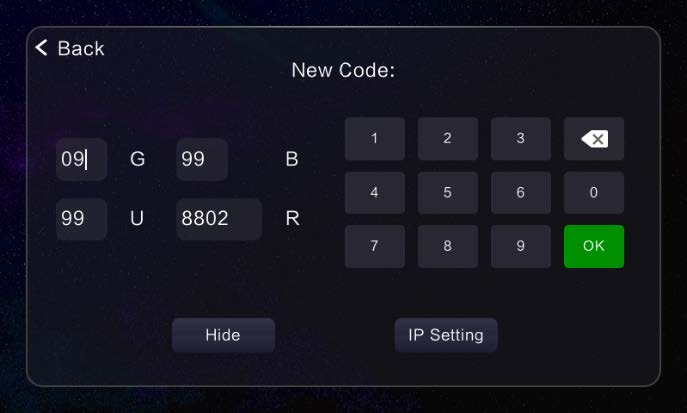
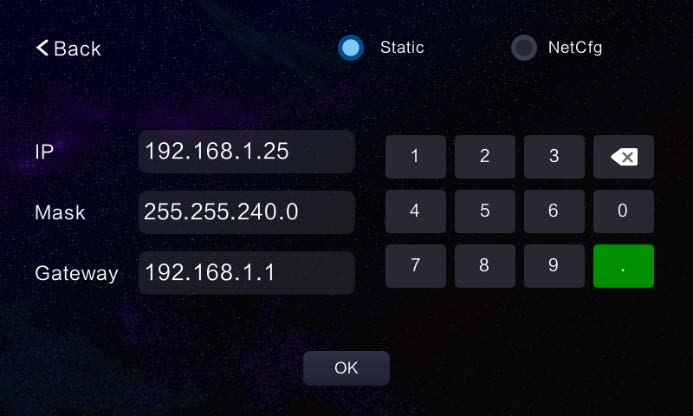
- Setel nomer kamar sing cocog miturut kabutuhan pangguna.
- Informasi alamat nomer kamar didhelikake minangka standar. Kanggo ngowahi, klik "View Kode Lengkap" lan pilih informasi sing kudu diganti.
- Sawise input, klik tombol konfirmasi.
- Yen kasil disetel, sistem bakal njaluk "Setelan Sukses." Yen nomer kamar durung diganti, sistem bakal njaluk "Ora ana nomer extension diganti!"; Yen nomer kamar ora sah, sistem bakal njaluk "Kode ekstensi ora valid".
- Sawise sukses nyetel nomer kamar, klik "Setelan IP" kanggo ngetik antarmuka setelan IP. Sampeyan bisa ngetik alamat IP kanthi manual. Sawise persiyapan sukses, piranti bakal urip maneh kanthi otomatis.
- Setelan stasiun ruangan cilik
Wiwit unit lawang villa ora duwe layar tampilan, setelan sing gegandhengan rampung liwat monitor njero ruangan. Klik tombol setelan stasiun ruangan cilik ing layar kanggo ngetik setelan stasiun ruangan cilik, kaya sing kapacak ing ngisor iki: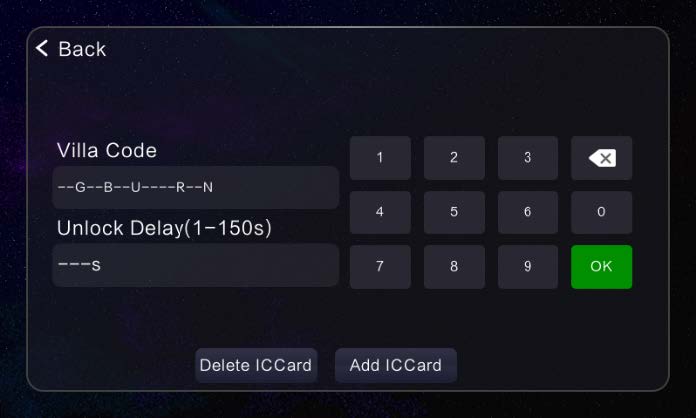
- Ketik nomer extension villa, wektu tundha mbukak kunci, nomer serial, lan klik tombol "Konfirmasi" ing keypad kanggo nyetel informasi sing cocog kanggo unit lawang.
- Klik tombol "Isu Card" kanggo geser kertu ing unit ruangan villa. Sampeyan bisa terus-terusan geser banjur klik tombol "Telpon" kanggo mungkasi nerbitake kertu.
- Klik tombol "Busak Kertu" kanggo mbusak kabeh kertu ing unit lawang villa.
- Setelan Sandi Teknik
Sandi asli sing digunakake kanggo ngakses setelan sistem, lan sandhi standar pabrik 666666. Sandi anyar kasusun saka 6 digit. - Sistem Reset
Sawise ngreset pabrik, kabeh informasi dibalekake menyang standar pabrik, lan nomer kamar kudu disetel maneh. - Kamera IP Jaringan
- Tambah Kamera Jaringan
Klik tombol "Tambah", tututi pituduh sistem kanggo ngetik jeneng piranti, alamat IP piranti, jeneng pangguna login piranti, lan informasi sandhi kanggo ngrampungake tambahan piranti. - Mbusak Kamera Jaringan
Pilih kamera sing arep dibusak, lan klik tombol "Busak".
- Tambah Kamera Jaringan
- Imbuhan werna
Sampeyan bisa nyetel paramèter kanggo kontras layar, saturasi layar, werna video, padhange video, kontras video, lan saturasi video ing kisaran 1 nganti 100. - Nganyari piranti lunak
Pilih tabel konfigurasi utawa program kanggo upgrade, nyeleh upgrade dibutuhake files ing kertu SD, lan upgrade bisa dileksanakake.
Cara Instalasi
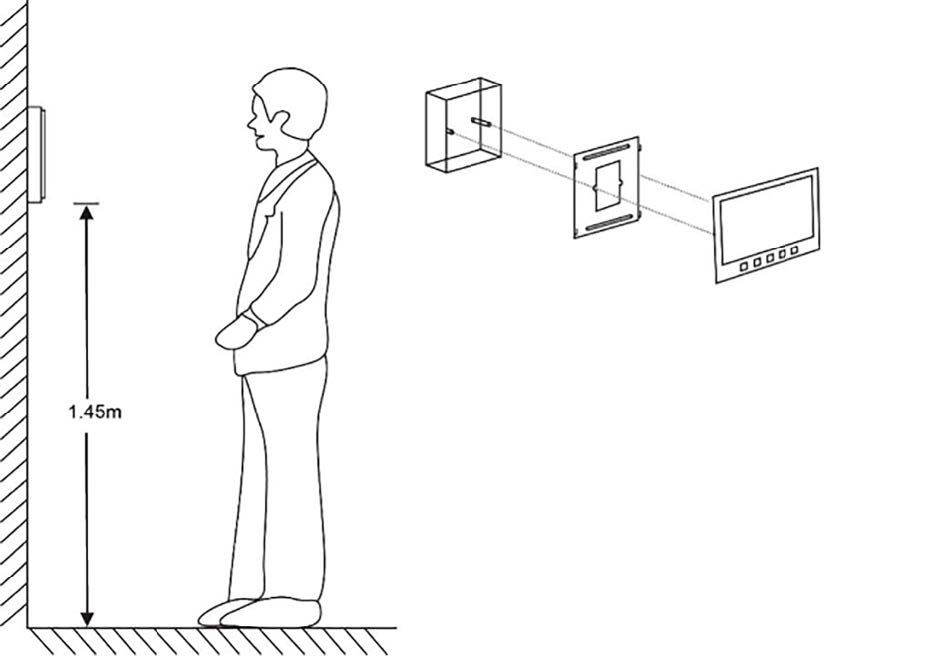
- Langkah 1: Gunakake sekrup gantung kanggo ndandani liontin ing kothak 86
- Langkah 2: Sambungake titik sambungan saka monitor njero ruangan lan nyoba apa bisa uga;
- Langkah 3: Selarasake pancingan papat ing liontin lan gantung monitor njero ruangan saka ndhuwur nganti ngisor;
Cathetan: Piranti kasebut ngemot komponen elektronik sing sensitif lan kudu direksa saka kelembapan, banyu, suhu dhuwur lan sinar srengenge langsung.
Cathetan Penting
- Sensor zona kudu disambungake nalika monitor njero ruangan dipateni, utawa zona kasebut ora bakal efektif.
- Bel lawang ngarep lan tombol weker darurat kudu diwenehake dening pangguna.
- Akeh monitor njero ruangan bisa ditambah saka siji monitor njero ruangan terminal.
- Unit lawang konfirmasi sekunder (bel lawang ngarep) bisa ditambahake. Mangga tindakake label kabel ing monitor njero ruangan terminal kanggo.
Dokumen / Sumber Daya
 |
Bangunan Cerdas Sistem Interkom Video Bangunan Cerdas Sistem Tertanam Layar Sentuh Monitor Dalam Ruangan [pdf] Manual pangguna Sistem Interkom Video Bangunan Cerdas Monitor Dalam Ruangan Layar Sentuh, Cerdas, Sistem Interkom Video Bangunan Sistem Interkom Layar Sentuh Monitor Dalam Ruangan, Sistem Interkom Sistem Tertanam Monitor Layar Sentuh Indoor, Monitor Dalam Ruangan Layar Sentuh Sistem Tertanam, Monitor Dalam Ruangan Layar Sentuh, Monitor Dalam Ruangan, Monitor |




